Si en algún momento te has encontrado con el error “No hay ningún dispositivo de salida de audio instalado”, puede que exista un problema por solucionar. Es posible que esto pase porque se haya desconectado o desactivado. Por otro lado, también puede que los controladores de audio se encuentren desactualizados y necesiten una revisión para volver a funcionar. No siempre de trata de un problema con el audio, de hardware, software o tarjeta de sonido, sino que necesita una buena configuración.

Puntos Clave:
- Es importante asegurarse de que el dispositivo de salida de audio se encuentre habilitado dentro de la configuración de sonido.
- El solucionador de problemas puede ser el aliado de los usuarios a quienes le aparezca el error en su ordenador con Windows 11.
Si quieres usar los parlantes de tu ordenador, usar auriculares o cualquier otro dispositivo y sale este error, es necesario mirar la función de Windows correspondiente. No es momento para correr a un especialista, existen opciones y procesos que puedes realizar sin necesidad de ser un experto. Te daremos todos los pasos a seguir para que consigas volver a tener de forma operativa tu salida de audio en tu PC con Windows 11.
Solucionador de problemas para borrar el mensaje de error en Windows 11 “No hay ningún dispositivo de salida de audios instalado”
Una de las opciones que te mostraremos es la de usar el Solucionador de problemas que tienen los ordenadores que usan Microsoft. Desde esta herramienta tendrán el poder de ver cuáles son las causas de este mensaje que aparece en pantalla. Además, tendrás la oportunidad de arreglar esto y que puedas disfrutar de nuevo de la salida de audio de tu computador. Si no sabes cómo proceder, te recomendamos seguir estos pasos:
- Usa el atajo de teclado: Tecla de Windows + I para acceder a la configuración.
- Para el paso 2 haz clic en el botón de Sistema.
- Presiona sobre la pestaña llamada Solucionar Problemas.
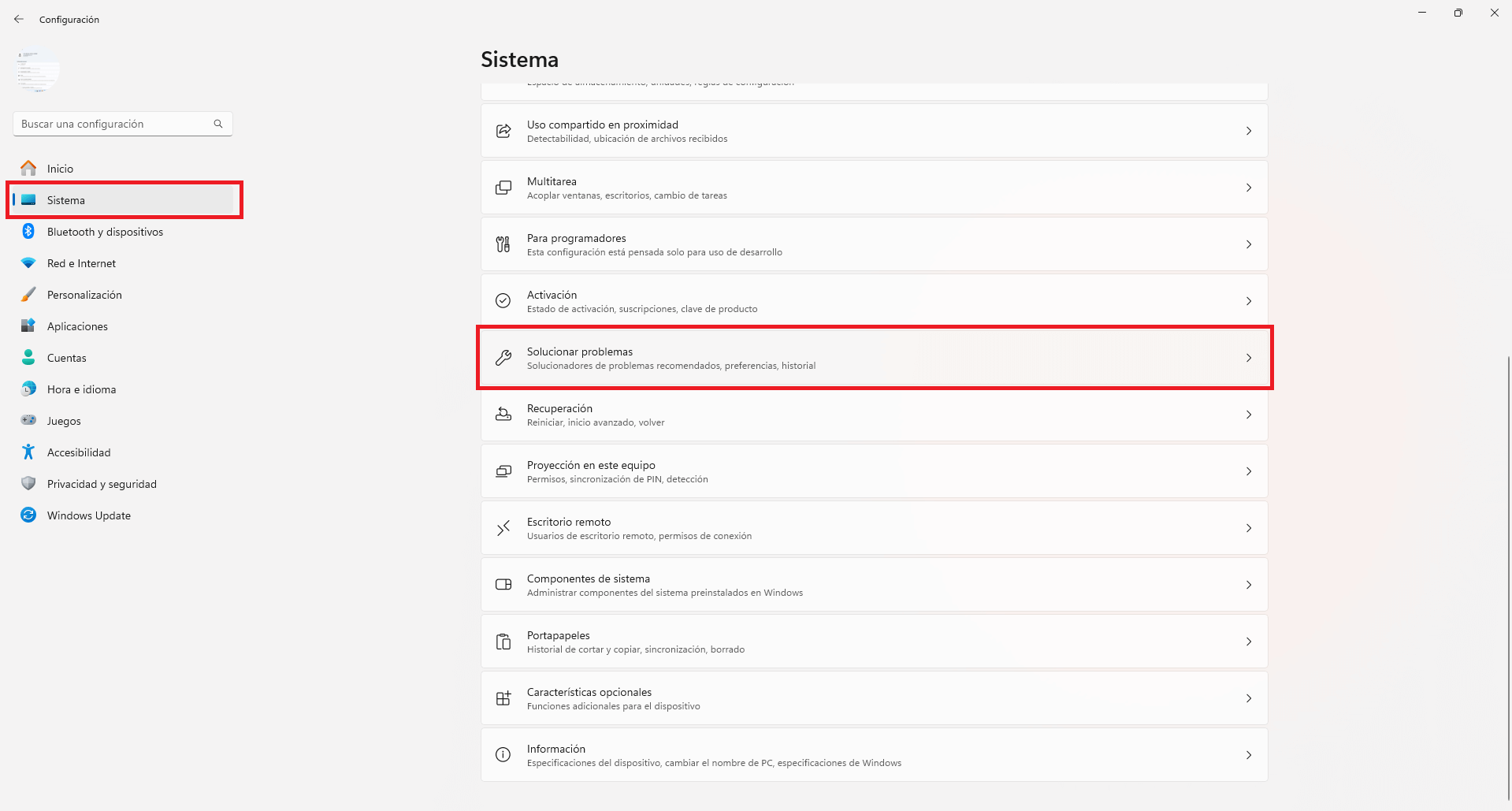
- En esta nueva pantalla del paso 4 podrás ver la opción Otros solucionadores de problemas, haz clic para acceder.
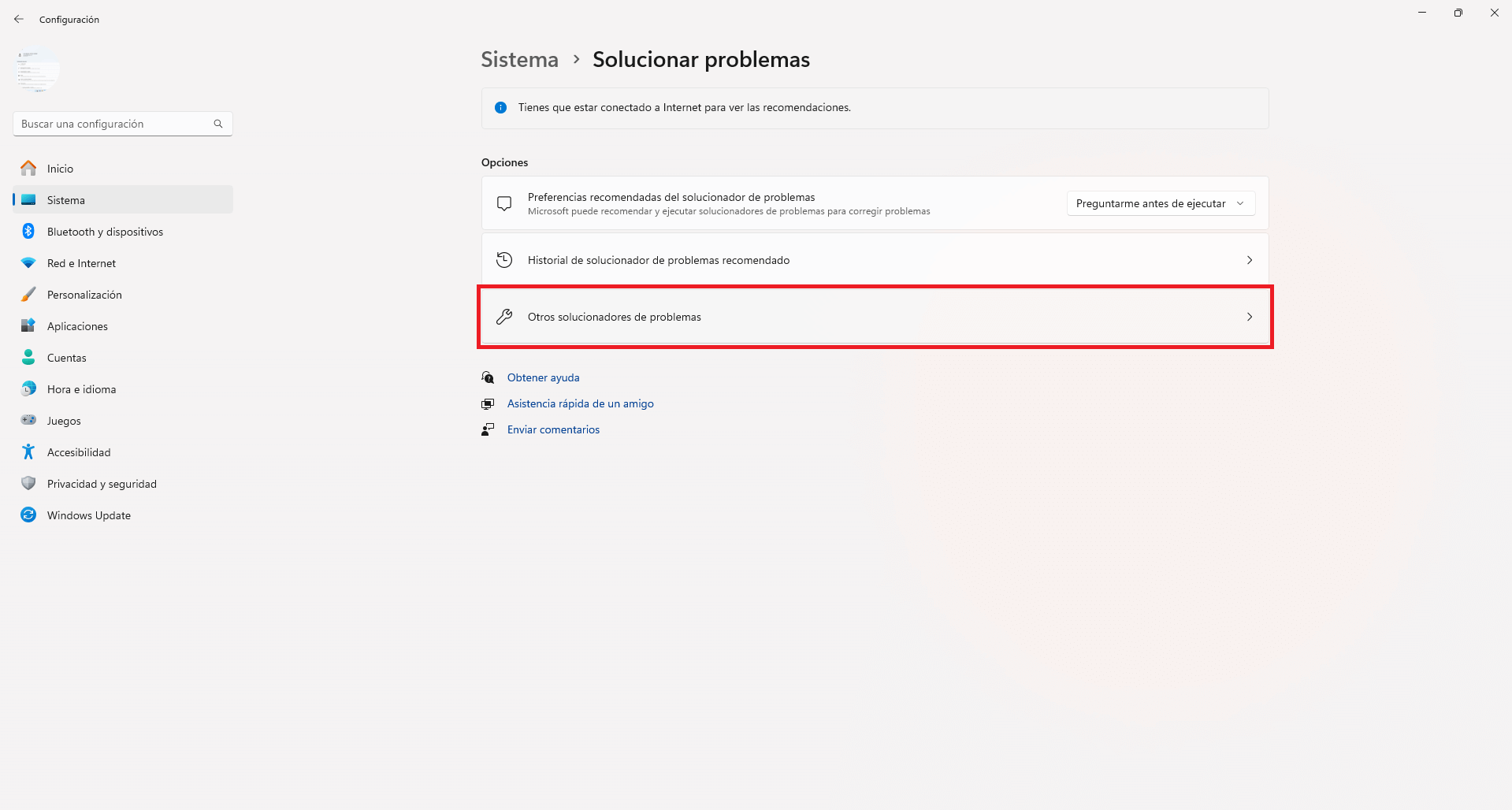
- Busca el funcionamiento de Audio y haz clic sobre Ejecutar el solucionador de problemas de audio.
.png)
- Presiona sobre el dispositivo que tengas, ya sean auriculares o altavoces y presiona siguiente para hacer el análisis.
.png)
Con este proceso podrás solucionar este error que puede existir con la salida de audio que estés utilizando. Es una forma sencilla que tienen ordenadores con Windows 10 y Windows 11 para solucionar problemas de salidas de audio. Puedes realizarlo en pocos minutos y no necesitas ser un experto para poder completar todo este proceso.
¡Aprende a actualizar los controladores del dispositivo de audio sin descargar nada! (Usa el Administrador de dispositivos)
Como hemos mencionado, una de las razones por las que aparece este mensaje de error es por la desactualización de los controladores de audio. Existe una forma de poder proceder a actualizarlos y te lo mostraremos a continuación con un proceso sencillo. Windows 11 te permite hacer estas tareas para que no necesites de un experto y puedas manejarlo por tu cuenta. Así que cumple con lo siguiente:
- Usa la combinación de tecla Windows + X para ir a la opción de Administrador de dispositivos.
- Expande la opción llamada Controladores de sonido y vídeo y dispositivos de juego.
.png)
- En este paso 3, escoge uno de los controladores de audios que están instalados y con el clic derecho presiona en “Actualizar controlador”.
.png)
- Haz clic con el botón “Examinar mi PC en busca de controladores”.
.png)
- Deja que busque los controladores que están disponibles, puedes ejecutar uno antiguo y utilízalo.
.png)
De esta manera podrás actualizar los diferentes controladores de audio que tienes en tu computador para arreglar el error. Suele ser una de las principales razones por las que aparece este mensaje de error de forma automática y no puedes escuchar ningún sonido. No será necesario descargar el archivo de controladores, ya que se puede reinstalar uno que tengas en tu ordenador o portátil.
Activa y configura los altavoces de tu ordenador para solucionar el error del dispositivo de audio instalado
Un último proceso que puedes usar es el de la configuración de los altavoces o auriculares que uses en tu computador. Para esto, es necesario cumplir con una serie de pasos que te mostraremos a continuación:
- Desde el buscador de Windows en la barra de tareas, escribe Panel de control y accede.
- En el menú desplegable “Ver por” da clic en el botón íconos grandes.
.png)
- Busca la opción de sonido y accede con un clic para ver el sistema de audio.
.png)
- Selecciona el altavoz de los dispositivos conectados, auriculares o dispositivo de reproducción a configurar y presiona sobre el clic derecho para activar, en caso de ya estarlo, déjalo correctamente emparejados.
.png)
- Presiona el clic con el botón derecho nuevamente y accede a sus propiedades.
.png)
- Para el paso 6, en la pestaña “Niveles”, pulsa el botón y sube el volumen al máximo.
.png)
- En la pestaña de “Opciones avanzadas” desactiva el modo “Permitir que las aplicaciones tomen el control exclusivo de este dispositivo” y finaliza con “aplicar”.
.png)
De esta manera podrás conseguir que la salida de audio esté bien configurada y lista para usarse. Esto es fundamental porque existen ocasiones en las que no está bien configurado y no se escucha nada de lo que reproduces. Muchos usuarios también suelen hacer es reiniciar su equipo para tratar de eliminar esta nueva ventana emergente con el mensaje de error.
Conclusiones personales
Los procesos que te mostramos pueden ayudarte a eliminar el error de “No hay ningún dispositivo de salida de audio instalado”. Es necesario que pruebes con algunos de ellos hasta que lo puedas arreglar y volver a reproducir música sin problemas. En caso de no lograrlo, si el problema sigue, recomendamos la asistencia de un especialista que pueda ayudarte y determinar si se trata de otro problema con el dispositivo de sonido.
Con este sistema operativo puede que sea necesario desinstalar y volver a conectar el dispositivo para comprobar si funciona. Si el error persiste se puede recurrir al fabricante o un experto que te pueda ayudar antes de dañar tu ordenador de forma involuntaria. Ahora que saber cómo solucionar el problema que arroja el sistema Windows puedes mejorar el control de audio de tu ordenador.
